QA品質檢測教程
進入QA檢測工具
- 當你的遊戲編輯好元數據,並上傳好遊戲工程.zip後,進入「使用QATool預覽」來到QA工具界面。
QA視窗介紹
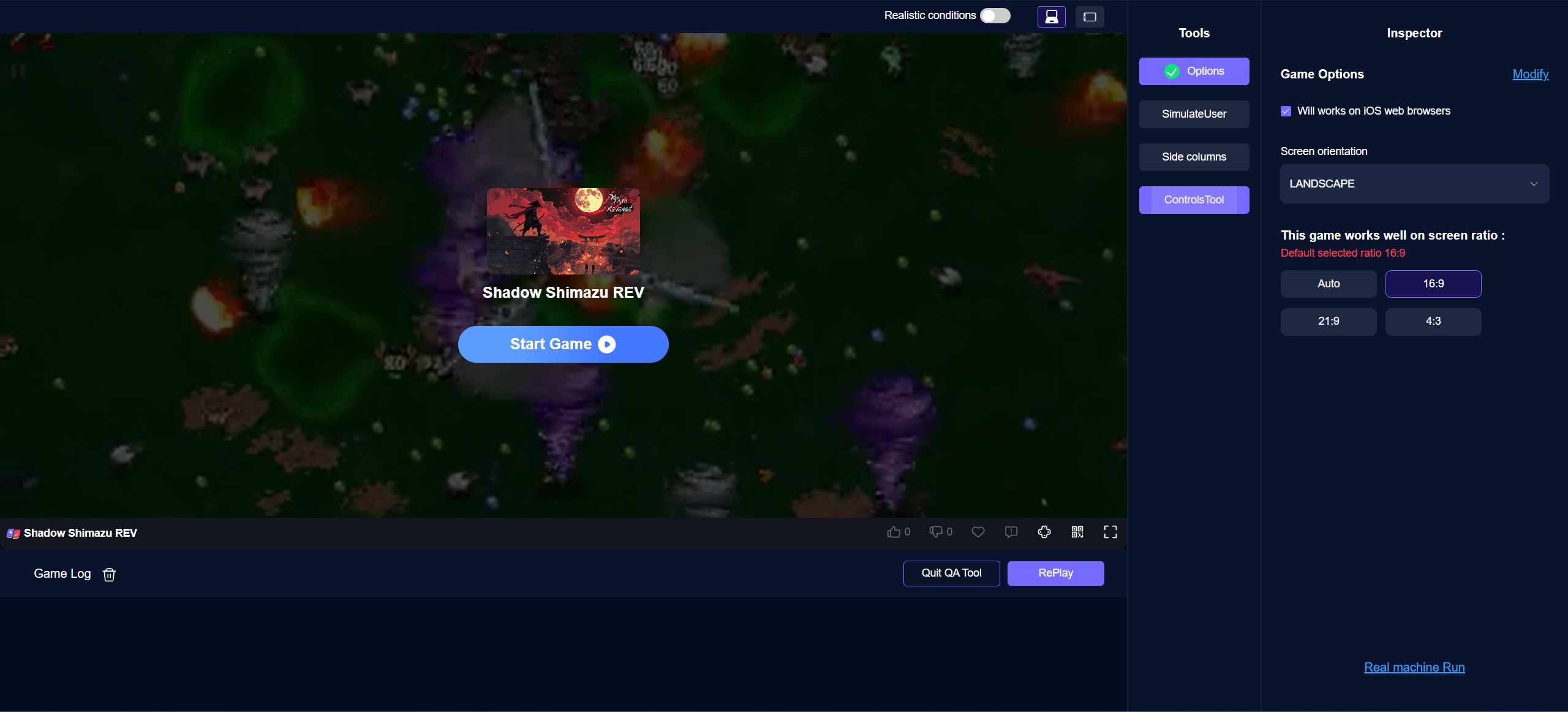
- 左邊是遊戲模擬運行視窗,它上方可以切換模擬PC端或移動端運行效果。
- 左下方是遊戲SDK運行的打印日誌。
- 右邊是設定與測試項目。
工具選單 - 選項
遊戲設定,要修改設定需要點擊右邊的Modify按鈕後才可修改。
- 若你的遊戲不想支援在IOS設備運行,才可以取消「支援IOS瀏覽器」選項;
- 選擇你的遊戲運行時的螢幕方向:
- PORTRAIT:遊戲僅支援豎屏。
- LANDSCAPE:遊戲僅支援橫屏。
- BOTH:遊戲橫屏和豎屏都能自適應。
- 遊戲視訊螢幕比例:
- 16:9 -> 建議預設使用這個比例.
- 21:9 -> 遊戲兩側會有黑邊,除非你的遊戲是移動遊戲,使用這個比例且沒有做適配,否則建議不要勾選.
- 4:3 -> 老PC遊戲或者懷舊 TV-Game 建議勾選.
- Auto -> 如果你的遊戲可以從4:3適配到21:9(遊戲設計的UI有支援錨點跟隨螢幕拉伸的遊戲),那麼建議這個選項,使用者體驗效果最佳。
- 真機運行:點擊此按鈕顯示QR二維碼,使用手機掃碼,可以在手機模擬運行效果。
工具選單 - 模擬使用者
- 如果你的遊戲需要測試不同使用者顯示不同效果,或切換使用者產生不同效果,你可以在開發者後台新增團隊成員。則這裡可以切換帳號模擬不同使用者運行遊戲的效果。
- 真實環境模擬:勾選後使用真實使用者驗證的機制。
工具選單 - 側邊欄
- 遊戲顯示正常的選項:由於平台可能檢測不出遊戲界面顯示是否正常,如果你認為遊戲確實顯示正常,請選是。
- 下面,是SDK接入接口是否調用的驗證測試。請在遊戲中的遊玩項目裡面,觸發這些接口。例如:如果你使用了廣告接口。請在遊戲中點擊廣告,檢測廣告接口是否已接通。
工具選單 - 控制器工具
- 允許此工具前,請先開始遊戲。在遊戲允許過程中進行編輯。
- 選擇控制器跟隨螢幕縮放的方式:
- 按寬度:按你遊戲的寬度拉伸去適配虛擬按鈕最終的位置。
- 按高度:按你遊戲的寬度拉伸去適配虛擬按鈕最終的位置。
- 等比縮放:按你遊戲的寬高比,等比例縮放去適配虛擬按鈕最終位置。
PC適配移動端
- 如果你的遊戲原本是PC端的遊戲,移植到移動端,但是你不想為遊戲單獨做虛擬按鍵兼容。則使用這個工具。
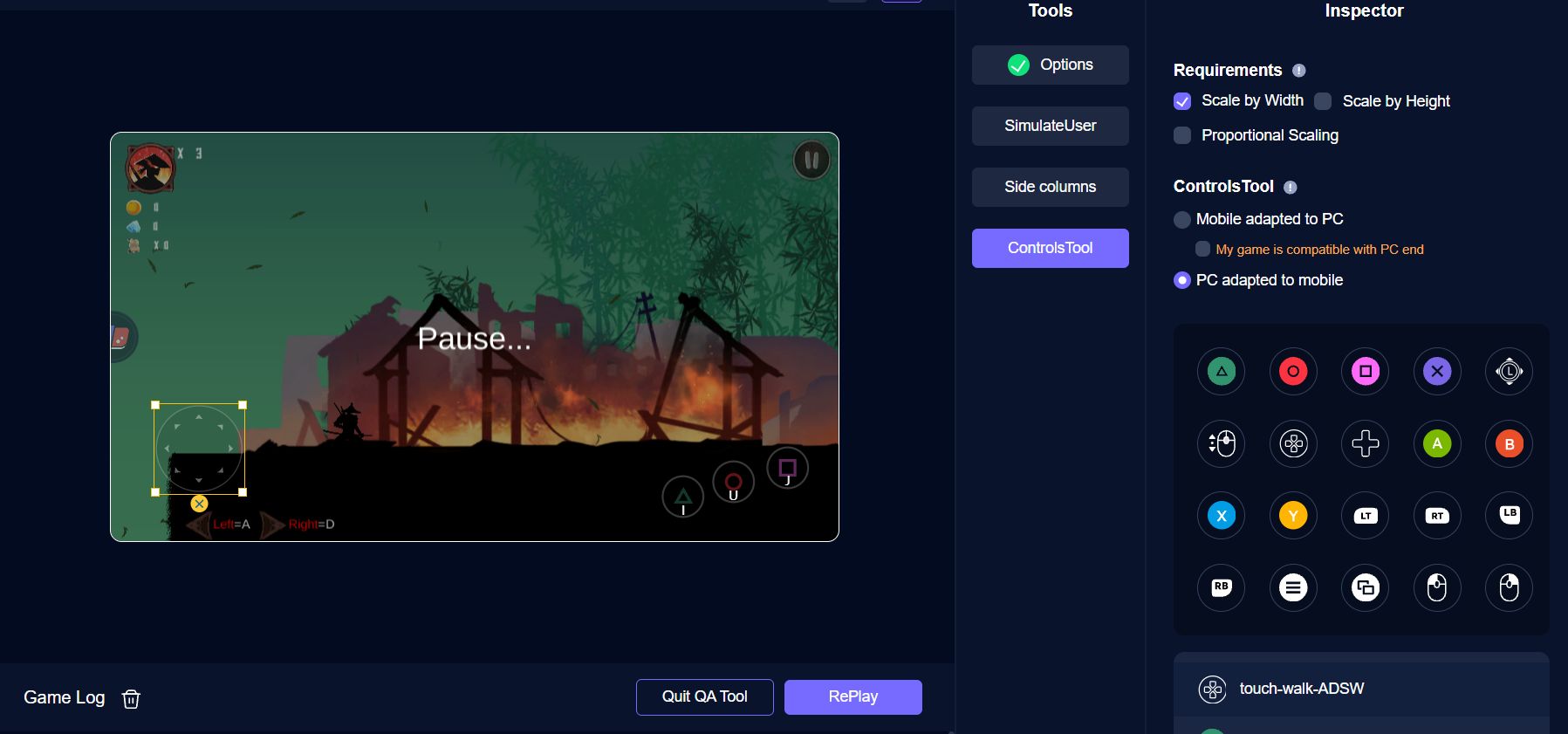
- 基礎虛擬按鈕:
- 點擊(或者拖拽到遊戲視窗)任意一個虛擬按鈕,創建一個虛擬按鈕。
- 此時可以輸入鍵盤任意Key,則可以映射遊戲中使用此鍵盤Key值的按下效果。
- 不可修改Key值的特殊按鈕說明:
- 十字鍵:對應鍵盤↑←↓→的方向鍵鍵位,且支援同時按下相鄰方向組合。
- 八方向鍵:對應鍵盤 WASD 鍵位,大部分遊戲的移動都是用這個鍵盤key控制的。
- L搖桿:用來模擬一些FPS遊戲中右搖桿滑鼠瞄準的效果。使用它,玩家操作時,會模擬滑鼠的位移效果。
- 滾輪:用來模擬滑鼠滾輪操作的效果。
- 滑鼠左鍵和右鍵:用來模擬按下滑鼠左鍵、或右鍵的效果。
移動端適配PC
- 如果你的遊戲原本是移動端的遊戲,移植到PC端,但是你不想為遊戲單獨做鍵盤滑鼠操作兼容。則使用這個工具。
- 請先確認,您的遊戲自身是否可以兼容PC端:因為個別移動端遊戲使用觸摸事件而非點擊事件;所以請先試運行在右邊模擬運行遊戲時,您遊戲中 點擊按鈕,拖拽道具等操作原本沒問題,則勾選此選項,如果預設在PC運行時就無法點擊或拖拽,則不勾選。適配器會根據所選方式做好適配的處理。
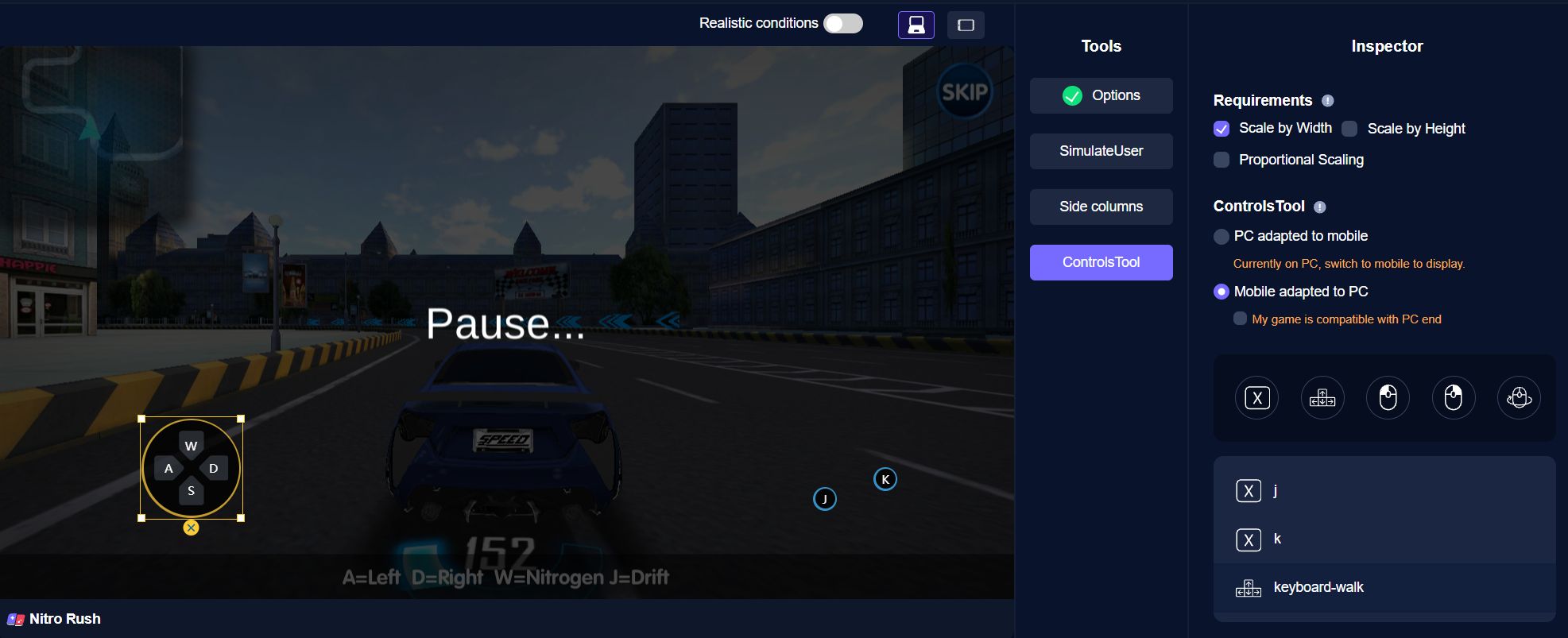
- 單擊事件按鍵:可自定義任意鍵盤Key值。使用者按下此鍵盤值,等同點擊這個位置1次。
- 方向事件按鍵:可自定義4方向鍵盤Key值。並且支援同時按下相鄰方向鍵。可用於覆蓋移動端人物移動的虛擬搖桿。
- 滑鼠左鍵/右鍵事件:使用者點擊滑鼠左鍵/右鍵,觸發擺放位置的1次點擊。
- 滑鼠轉動視角事件:一些移動端的遊戲會需要玩家拖動螢幕轉動視角。將此圓圈覆蓋在移動遊戲通常控制(拖拽)平移或旋轉視角位置。實現滑鼠移動模擬視角平移/旋轉。
- 注意,使用事件按鍵。需要較為精確的定位到你原本移動端遊戲中UI按鈕/觸控區域的位置。
適配器參數
定位組件:顯示目前螢幕位置,您可以單獨調整這個「按鍵」的位置,以及軸線跟隨錨點的位置。 輸入描述:請務必對這個按鈕進行至少英文描述。說明這個按鈕,在遊戲中用來做什麼(例如:R鍵按下開槍);若你的遊戲支援多種語言,請給按鍵說明也同樣新增這些語言。
其他注意事項:
- Unity中,需使用SDK預設配置參數,這樣可以確保SDK自動在遊戲失去焦點時,遊戲自動暫停、播放廣告時自動關閉聲音。除非你自己有別的處理靜音和暫停的機制。
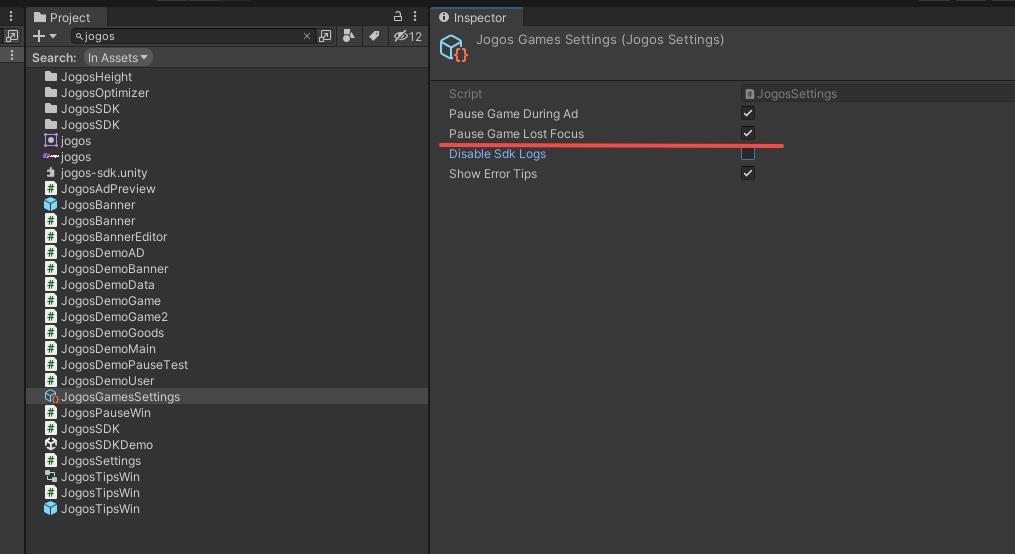
- Cocos中,使用最新SDK,在遊戲失去焦點、播放廣告時會自動暫停遊戲且靜音。
- 其他引擎中,需要開發者在呼叫「遊戲停止」遊戲接口時處理遊戲真實時間暫停,並給遊戲靜音。並且,在呼叫「遊戲開始」時,回復遊戲中真實時間允許和恢復聲音效果。